VPNとは?VPN仮想プライベートネットワークのメリットとデメリット

VPNとは何か、そのメリットとデメリットは何でしょうか?WebTech360と一緒に、VPNの定義、そしてこのモデルとシステムを仕事にどのように適用するかについて考えてみましょう。
画面のちらつきの問題は、Windows コンピューターで作業しているときに厄介な問題になることがあります。画面がちらつく理由はいくつかあります。互換性のないアプリケーション、古いディスプレイ ドライバー、Windows の更新、磁気干渉などです。 Windows 10 のコンピューター画面のちらつきの問題を修正する方法は次のとおりです。
タスクマネージャーを確認する
画面のちらつきの問題を解決するには、まず問題のあるドライバーまたは互換性のないアプリケーションが問題の原因であるかどうかを判断する必要があります。
確認するには、+ +を押してタスク マネージャーを開き、タスク バーを右クリックして [タスク マネージャー] を選択するか、タスク バーの検索ボックスに「タスク マネージャー」と入力します。CtrlShiftEsc
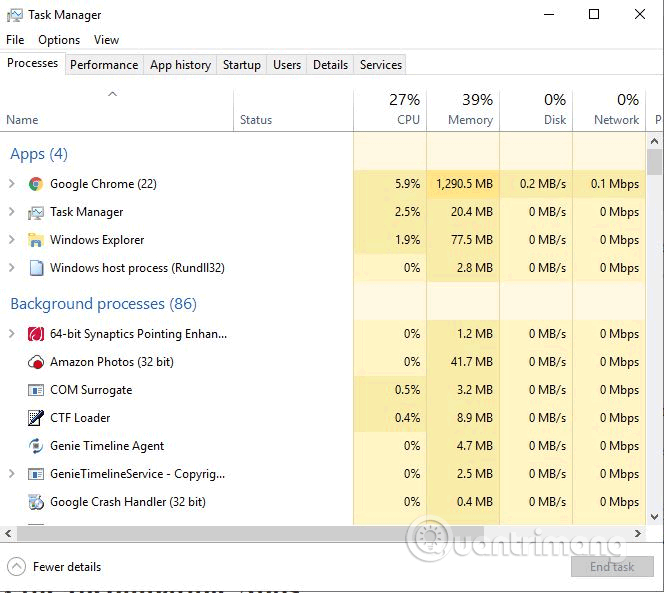
タスク マネージャーが開いたら、画面を見て、どの部分が点滅しているかを確認します。タスク マネージャーが点滅する場合、ディスプレイ ドライバーに問題があります。すべてが点滅しても、タスク マネージャー ウィンドウが点滅しない場合は、互換性のないアプリケーションに問題があります。
互換性のないアプリを修正する
問題の原因が互換性のないアプリケーションにあると判断した場合は、Norton Antivirus、iCloud、または IDT Audio を実行しているかどうかを確認してください。これらのアプリは、Windows 10 で画面のちらつきを引き起こす可能性があります。これらのアプリを使用していない場合は、最近インストールしたアプリを確認してください。
ディスプレイに影響を与える可能性がある別の種類のソフトウェアは、ライブ壁紙プログラムなどのデスクトップ ソフトウェアです。もしそうなら、無効にするかアンインストールしてください。
アプリに問題があると思われる場合は、最新バージョンに更新してみてください。それでも動作しない場合は、アプリをアンインストールする必要があります。
ディスプレイドライバーを更新する
別のバージョンの Windows から Windows 10 にアップグレードする場合、グラフィック ドライバーは自動的にダウンロードおよび更新されません。 Driver Talent、Driver Booster、Driver Genius などのサードパーティ アプリケーションを使用すると、システムに最適なドライバーを見つけて使用することができます。
Windows 設定を使用してドライバーを更新できます。
ステップ 1 .タスクバーの検索ボックスに「devmgmt.msc」と入力して、デバイス マネージャーを開きます。
ステップ 2 . 「ディスプレイ アダプター」の横にある矢印をクリックして、メニューを展開します。
ステップ3 .ディスプレイ アダプターを右クリックします。
ステップ4 .ドライバーの更新を選択します。
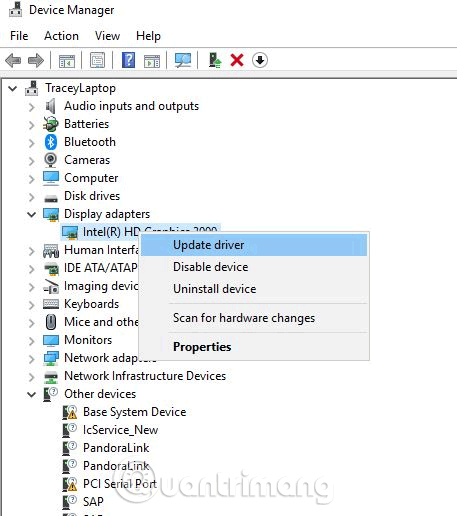
ステップ 5.更新されたドライバー ソフトウェアを検索するには、[自動検索]を選択します。
ステップ 6 . Windows がディスプレイ ドライバーの新しいバージョンを検出すると、自動的にダウンロードしてインストールします。
画面のリフレッシュレートを変更する
ステップ 1.デスクトップ上の空白部分を右クリックし、[ディスプレイ設定]を選択します。
ステップ 2 .一番下までスクロールして、「ディスプレイの詳細設定」をクリックします。
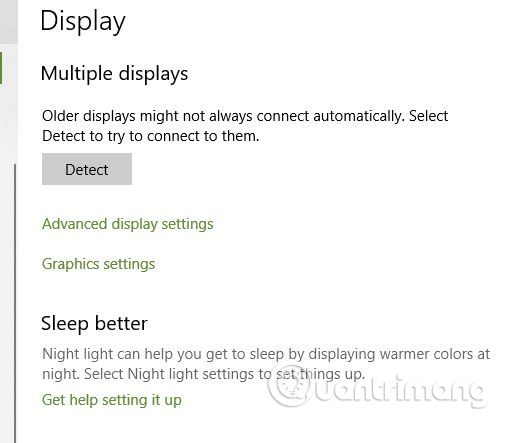
ステップ3 .関連設定で、「ディスプレイアダプターのプロパティ」をクリックします。
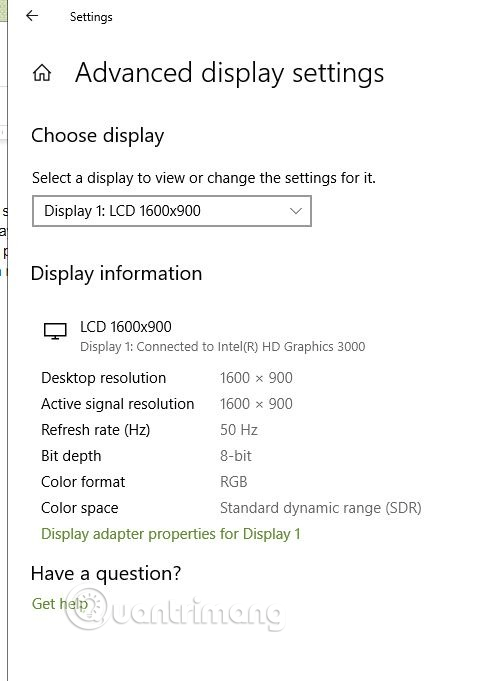
ステップ 4. [モニター] タブをクリックし、より高い画面リフレッシュ レートを選択して、 [OK]ボタンをクリックします。もしそうなら、まずは80Hzを試してください。
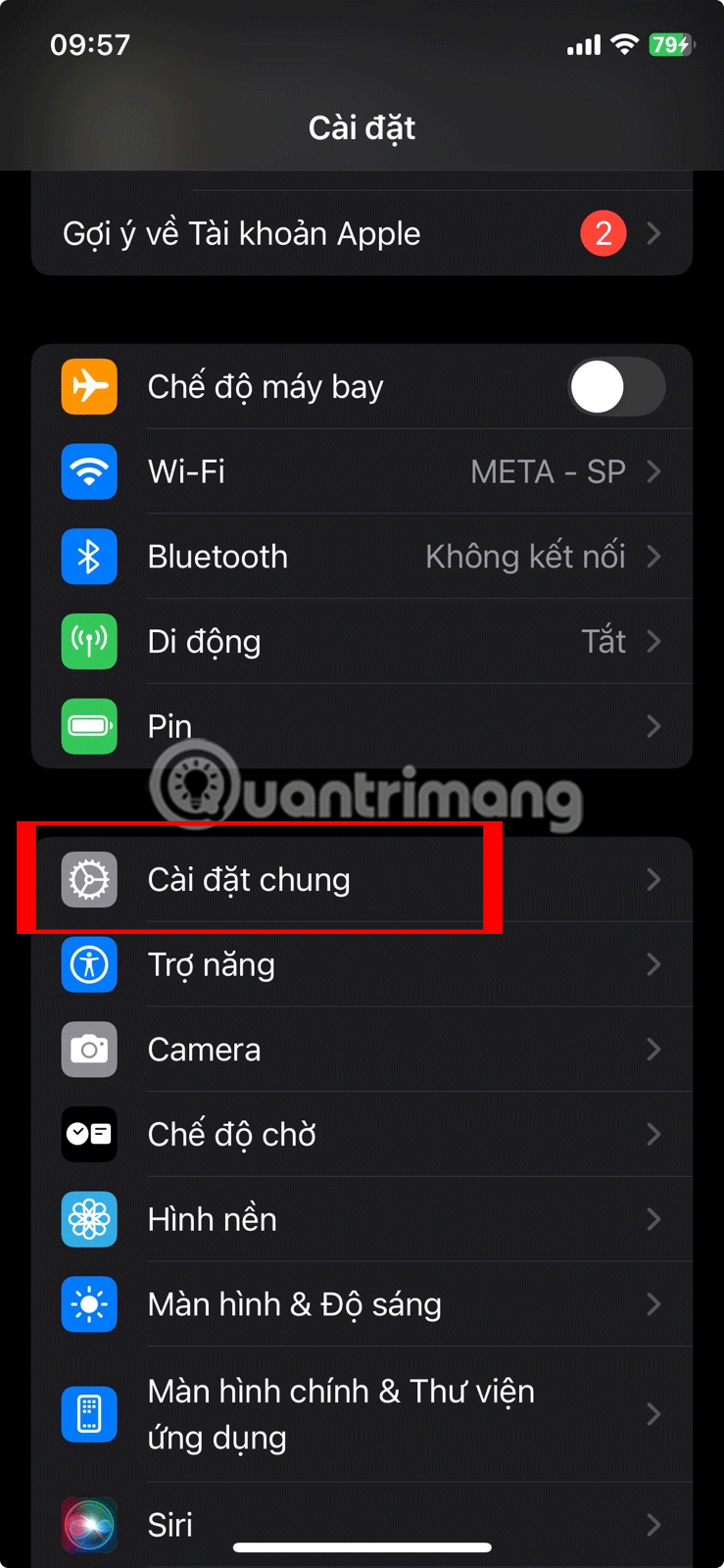
新しいユーザープロフィールを作成する
場合によっては、コンピューターに新しいユーザー プロファイルを作成すると問題が解決することがあります。新しいプロファイルを作成するには、次の手順に従います。
ステップ 1.Win +をタップしてI設定を開きます。
ステップ 2 . 「アカウント」に移動します。
ステップ3 .ウィンドウの左側にある「家族とその他のユーザー」をクリックします。
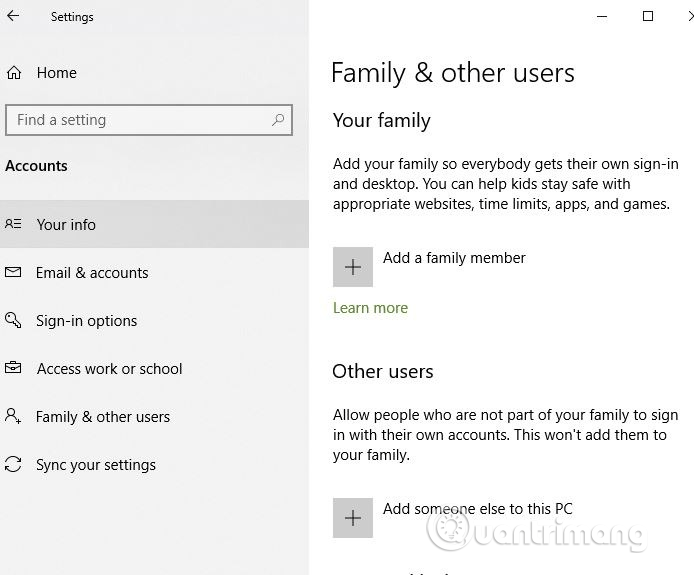
ステップ4 . 「他のユーザーをこの PC に追加」を選択し、指示に従います。
問題レポートと解決策のコントロールパネルサポートとWindowsエラー報告サービスを無効にする
問題のレポートと解決策のコントロール パネル サポートとWindows エラー報告サービスは、Windows に干渉して画面のちらつきの問題を引き起こすことがある 2 つの Windows サービスです。したがって、それらを無効にして、それが機能するかどうかを確認できます。
次のようにします。
1. キーボードで、Win キーと Rキーを同時に押します。次に、「services.msc 」と入力して Enter キーを押します。
2. 「問題のレポートと解決策 コントロール パネル サポート」まで下にスクロールし、右クリックして「停止」を選択します。
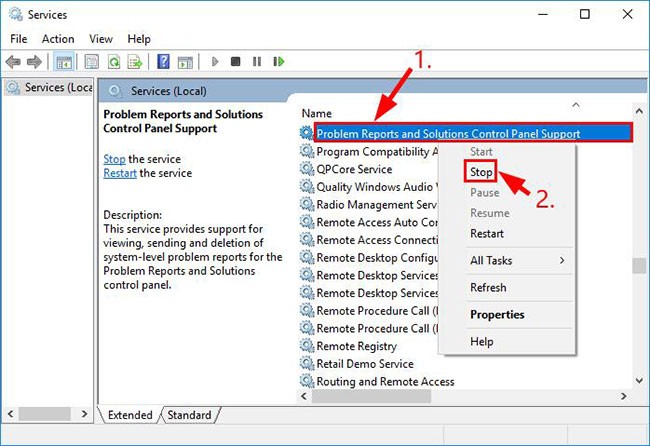
3. Windows エラー報告サービスまでスクロールし、右クリックして「停止」を選択します。
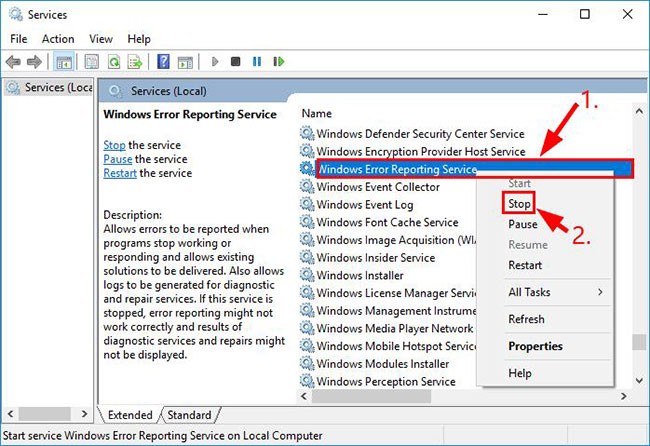
4. 画面のちらつきの問題が解決されたかどうかを確認します。
NVIDIAグラフィックカードの画面ちらつき問題を修正
NVIDIA グラフィック カードを使用している場合は、上記の方法に加えて、ゲームのプレイ中に画面のちらつきを防ぐために NIVIDIA コントロール パネルを設定することもできます。
1. デスクトップを右クリックし、[NVIDIA コントロール パネル]を選択して、NVIDIA コントロール パネルの設定ウィンドウに入ります。
2. 「ディスプレイ」で、「デスクトップのサイズと位置を調整する」を選択します。
3. 右側で下にスクロールして、 「ゲームとプログラムによって設定されたスケール モードを上書きする」オプションを見つけて選択します。
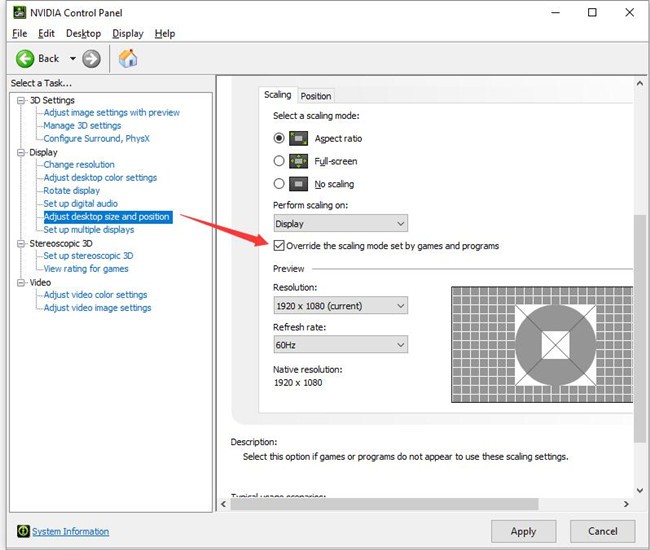
一部のユーザーからは、このオプションを選択すると、ゲームをプレイするたびに画面解像度を調整する必要がなくなるという報告があります。
AMDグラフィックカードの画面ちらつき問題を修正
AMD グラフィック カードを使用している場合は、上記の方法に加えて、FreeSync 設定を無効にする必要があります。一部の AMD ユーザーから、AMD Radeon FreeSync テクノロジーにより、ゲームのプレイ中に画面がちらつくという報告がありました。
1. デスクトップを右クリックし、「AMD Radeon 設定」を選択します。
2. AMD Radeon 設定で「ディスプレイ」を選択し、 「AMD FreeSync」オプションをオフにします。
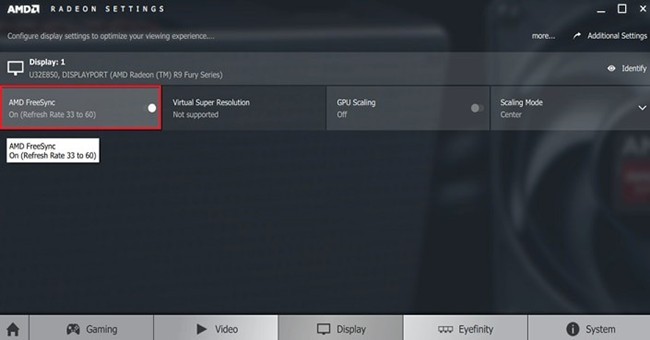
AMD FreeSync テクノロジーをオフにすると、画面のちらつきが止まります。
ブラウザ画面のちらつきや黒くなる問題を修正
デスクトップやゲームでのちらつきに加えて、Web ブラウザー、特にオンラインでビデオをストリーミングしているときにも画面がちらつきます。状況によっては、ページの内容が数秒間完全に黒くなったり空白になったりして、その後元に戻るなど、状況が悪化することがあります。したがって、Google Chrome ブラウザで画面のちらつきの問題が発生する場合は、ブラウザ設定でハードウェア アクセラレーションを無効にしてみてください。
1. Google Chrome メニューで、[設定] > [詳細設定] > [システム]を見つけます。
2. 「ハードウェア アクセラレーションが使用可能な場合は使用する」オプションをオフにします。
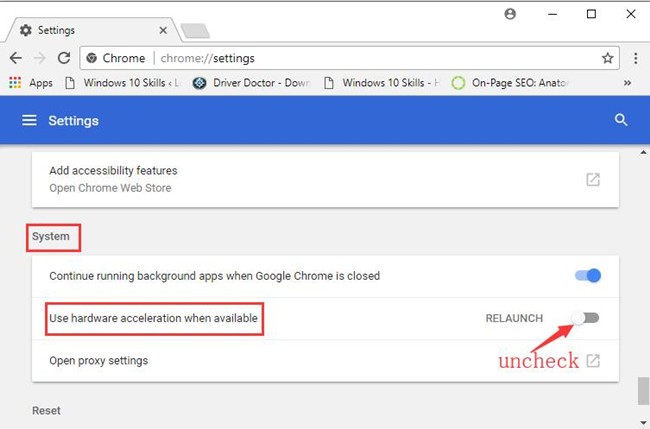
3. 次に、ブラウザをリロードするか、コンピューターを再起動します。その後、オンラインで閲覧するときに画面が通常の状態に戻ります。
Firefox、Microsoft Edge、またはその他のブラウザを使用している場合は、ハードウェア アクセラレーションを無効にしてみることもできます。
その他の解決策
磁場により画面がちらつくこともあります。ノートパソコンを電子機器から離れた場所に移動し、画面がちらつくかどうかを確認します。
もしそうなら、ディスプレイに不具合がある可能性があります。ラップトップを別のモニターに接続してテストします。別のモニターに接続してもちらつきがない場合は、モニターまたはラップトップを交換する必要があります。
上記の解決策が画面のちらつきの問題を解決するのに役立つことを願っています。
幸運を!
VPNとは何か、そのメリットとデメリットは何でしょうか?WebTech360と一緒に、VPNの定義、そしてこのモデルとシステムを仕事にどのように適用するかについて考えてみましょう。
Windows セキュリティは、基本的なウイルス対策だけにとどまりません。フィッシング詐欺の防止、ランサムウェアのブロック、悪意のあるアプリの実行防止など、様々な機能を備えています。しかし、これらの機能はメニューの階層構造に隠れているため、見つけにくいのが現状です。
一度学んで実際に試してみると、暗号化は驚くほど使いやすく、日常生活に非常に実用的であることがわかります。
以下の記事では、Windows 7で削除されたデータを復元するためのサポートツールRecuva Portableの基本操作をご紹介します。Recuva Portableを使えば、USBメモリにデータを保存し、必要な時にいつでも使用できます。このツールはコンパクトでシンプルで使いやすく、以下のような機能を備えています。
CCleaner はわずか数分で重複ファイルをスキャンし、どのファイルを安全に削除できるかを判断できるようにします。
Windows 11 でダウンロード フォルダーを C ドライブから別のドライブに移動すると、C ドライブの容量が削減され、コンピューターの動作がスムーズになります。
これは、Microsoft ではなく独自のスケジュールで更新が行われるように、システムを強化および調整する方法です。
Windows ファイルエクスプローラーには、ファイルの表示方法を変更するためのオプションが多数用意されています。しかし、システムのセキュリティにとって非常に重要なオプションが、デフォルトで無効になっていることをご存知ない方もいるかもしれません。
適切なツールを使用すれば、システムをスキャンして、システムに潜んでいる可能性のあるスパイウェア、アドウェア、その他の悪意のあるプログラムを削除できます。
以下は、新しいコンピュータをインストールするときに推奨されるソフトウェアのリストです。これにより、コンピュータに最も必要な最適なアプリケーションを選択できます。
フラッシュドライブにオペレーティングシステム全体を保存しておくと、特にノートパソコンをお持ちでない場合、非常に便利です。しかし、この機能はLinuxディストリビューションに限ったものではありません。Windowsインストールのクローン作成に挑戦してみましょう。
これらのサービスのいくつかをオフにすると、日常の使用に影響を与えずに、バッテリー寿命を大幅に節約できます。
Ctrl + Z は、Windows で非常によく使われるキーの組み合わせです。基本的に、Ctrl + Z を使用すると、Windows のすべての領域で操作を元に戻すことができます。
短縮URLは長いリンクを簡潔にするのに便利ですが、実際のリンク先を隠すことにもなります。マルウェアやフィッシング詐欺を回避したいのであれば、盲目的にリンクをクリックするのは賢明ではありません。
長い待ち時間の後、Windows 11 の最初のメジャー アップデートが正式にリリースされました。













